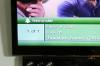Prezentácia s hudbou robí tieto obrázky nezabudnuteľnými.
Fotografie definujú okamih v čase a uchovávajú spomienky používateľa. Prezentácie konkrétnej udalosti sú skvelé na vytváranie pre rodiny alebo minulé pracovné funkcie. Pridanie hudby do prezentácie môže často pridať humor, vzrušenie a drámu. Existujú dva hlavné spôsoby pridania hudby do prezentácie pomocou prehrávača Windows Media Player. Prezentáciu možno dočasne zobraziť v prehrávači médií alebo ju uložiť v programe Windows Movie Maker.
Dočasná prezentácia s hudbou
Krok 1
Otvorte prehrávač Windows Media Player a prejdite do knižnice obrázkov.
Video dňa
Krok 2
Kliknutím na fotografie spustíte prezentáciu bez hudby.
Krok 3
Vráťte sa do hudobnej knižnice a vyberte požadovanú hudbu, ktorú chcete prehrať, prepnite sa späť do knižnice prezentácií obrázkov a stlačte „Prehrať“.
Prezentácia s hudbou v programe Movie Maker
Krok 1
Otvorte program Windows Movie Maker. Kliknutím na možnosť importovať obrázky získajte požadované fotografie. Stlačte požadovaný priečinok alebo stlačte tlačidlo "Ctrl" a vyberte fotografie z rôznych priečinkov. Vyhľadajte hudobnú skladbu výberom tlačidla importovať hudbu na bočnom paneli Filmových úloh.
Krok 2
Kliknite a presuňte všetky fotografie na časovú os úprav. Pridajte požadované vizuálne efekty a prechody k fotografiám kliknutím na možnosti na bočnom paneli Upraviť film.
Krok 3
Kliknite na hudobnú skladbu a presuňte ju na časovú os. Upravte úrovne hlasitosti skladby kliknutím pravým tlačidlom myši na skladbu. Skrátite dĺžku hudobnej stopy kliknutím a potiahnutím stopy, aby sa zosynchronizovala s prezentáciou. Prehrajte súbor a skontrolujte svoju prácu.
Krok 4
Uložte súbor kliknutím na „Uložiť do môjho počítača“. Pomenujte prezentáciu a kliknite na tlačidlo „Ďalej“. Keď sa rozhodnete pre nastavenia veľkosti, stlačte tlačidlo "Ďalej" (Windows automaticky navrhne najlepšie nastavenie). Projekt sa potom vykreslí. Stlačte tlačidlo „Dokončiť“ a prehrávač Windows Media Player spustí prezentáciu s hudbou v prehrávači médií.
Veci, ktoré budete potrebovať
Počítač
Fotografie
Hudobná skladba
Windows Media Player
Windows Movie Maker